很多人力资源部的用户们,在利用Excel表格统计人员信息时,经常会被人员的身份证号与年龄的输入搞得头大,那么在Excel表格中已知身份证号的情况下,如何利用简便的公式可以一键计算出员工的年龄呢,今天小编就来教大家这个小技巧,一起来学习一下吧。
首先,在单元格当中输入人员的身份证号,如下图所示:
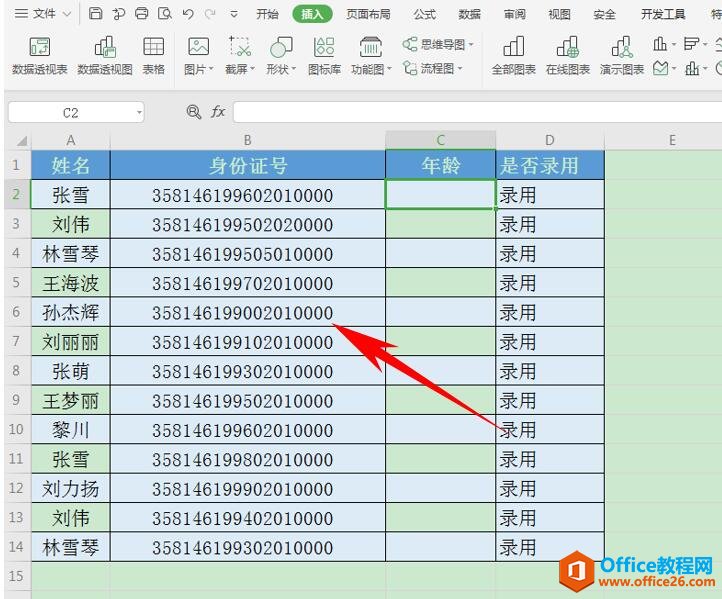
在年龄的单元格当中,输入公式=2020-MID(B2,7,4),2020代表年份,7代表从B2单元格的第7位数开始,总共4个字符,如下图所示:
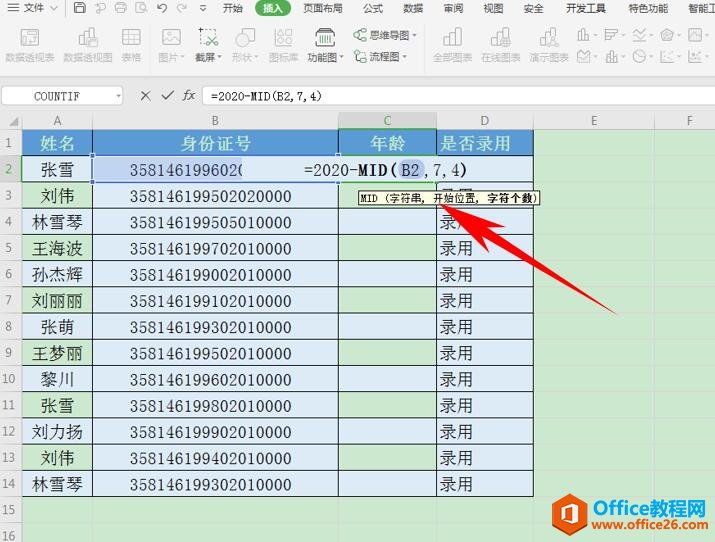
WPS 如何将Excel 中的列号以数字显示
在利用Excel表格进行日常办公时,用户都非常熟悉表格是通过行列组合形成的单元格,打开Excel可以看到,每一列都对应着一个字母,如A列、B列等等,那么如果需要将表格的列号以数字显示,
单击回车,可以看到员工的年龄就计算出来了,如下图所示:
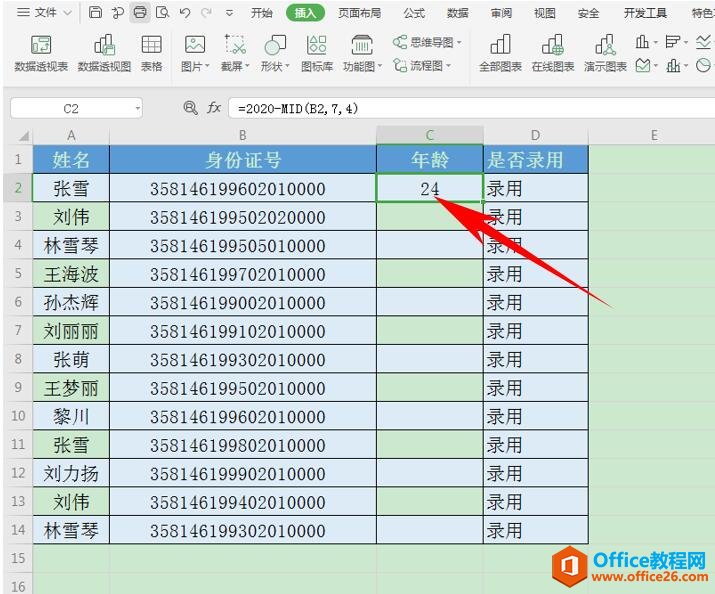
下拉单元格填充框,完善整个表格,所有员工的年龄就计算完毕了:
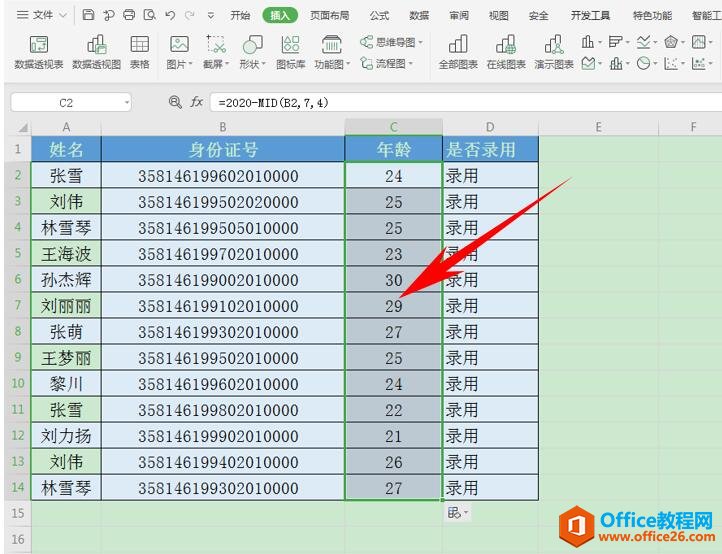
那么,在Excel表格当中,如何计算年龄的方法,是不是非常简单呢,你学会了吗?
WPS Excel 中如何计算年龄的下载地址:
WPS 如何取消 Excel中的循环引用警告
我们在制作Excel表格时,在单元格插入公式,有时会直接或间接地引用所在单元格,可能导致无法正确计算。那么,这种情况下,我们该怎么办呢?今天,小编就教各位取消Excel中循环引用警告


